
この記事は「MOS Excel Associate/Expert」の資格を保有し、実務でもExcelで業務効率化ツールの開発・運用を行っているサイト管理人が執筆しています。
エクセルには多くの機能があり、初めて使う方にとっては少し複雑に感じるかもしれません。今回は、ワークシートの作業環境を自分の好みにカスタマイズできる「表示」タブ内の機能について解説していきます。
機能の概要を理解しておくと、今後の学習効率を上げることができますので是非ご一読下さい。
MOS取得を目指す方には、私自身も使用した「本番形式で学べる問題集付き参考書」が特におすすめです。
試験の出題傾向に沿って効率よく学習できるので、初めての受験でも安心です。
表示タブの機能

表示タブは、ワークシートの表示方法をカスタマイズし、ワークシートの拡大、ウィンドウの配置、グリッド線の表示などを調整し、作業環境を効率的にすることができます。
ブックの表示

ブックの表示は、ワークシートの表示方法を「改ページプレビュー」や「ページレイアウト」などへ変更することができます。
エクセルのデフォルトの表示モードです。(いつもどおりの表示)
印刷する際のページ数の確認と修正を行うことができます。
「印刷時」のレイアウトを確認できます。ページごとの配置やページ区切りを視覚的に確認しながら編集できます。
表示

表示は、ワークシートの表示方法や数式バー、グリッド線などの表示/非表示をカスタマイズすることができます。
セルの枠線を表示または非表示にします。
行番号(左側の数値)と列番号(上側のアルファベット)を表示または非表示にします。
ワークシート上部にある数式バーを表示または非表示にします。
ズーム

ズームは、ワークシートの表示倍率を変更することができます。
倍率を指定して、ワークシートを拡大または縮小して表示します。
倍率をリセットします。
選択したセルや画像に合わせて、自動で拡大または縮小されます。
ウィンドウ

ウィンドウは、ウィンドウの配置や表示方法を変更することができます。複数のワークシートやブックを同時に操作したり、特定のウィンドウ配置を設定したりすることができます。
現在のワークブックを新しいウィンドウで開きます。これにより、同じワークブックの異なるワークシートを同時に表示して作業することができます。
開いているすべてのウィンドウを並べて表示します。
特定の行や列を固定して、スクロールしても常に表示されるようにします。大量のデータを扱う際に便利です。
ワークシートを複数に分割し、異なる部分を同時に表示します。データを比較する際に便利です。
選択したワークシートやウィンドウを一時的に非表示にすることができます。
マクロ

マクロはMicrosoft officeで使用するプログラミング言語「VBA(Visual Basic for Applications)」で記述・記録されたプログラムです。
「表示」タブに表示されていますが、正確には「開発」タブに属しています。「開発」タブは初期設定では表示されていません。詳しくは「開発」タブの機能解説を参照してください。
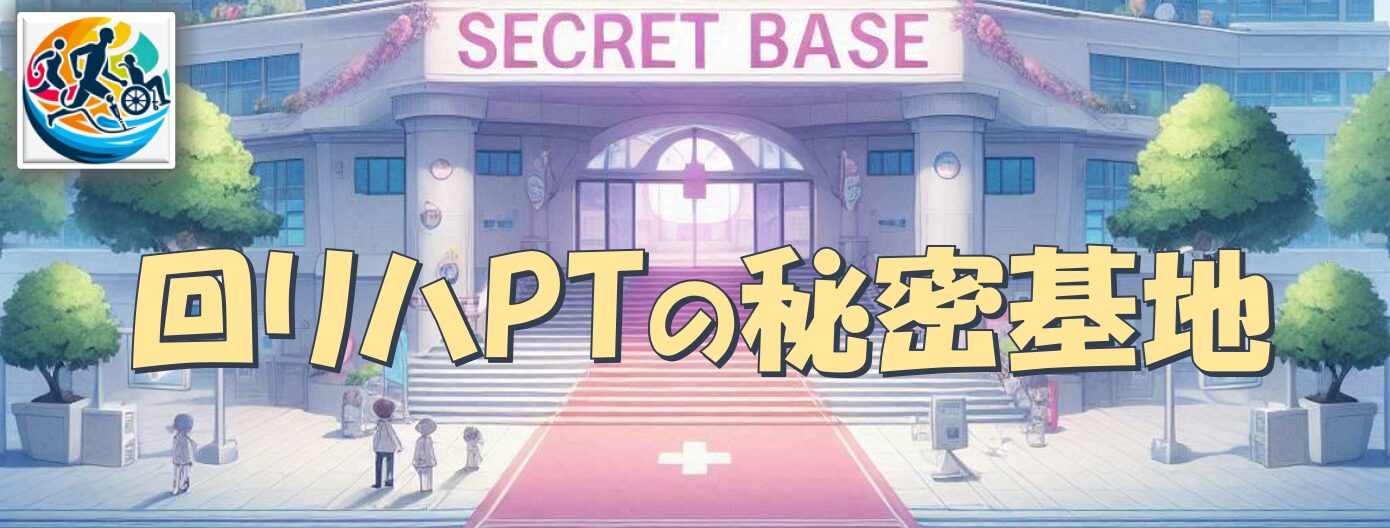




コメント